
Weiter geht es mit dem Betrieb des A.C. Ryan Playon!HD2 Mediaplayers in der Praxis. Da die Funktionen recht umfangreich sind und die Seite des Testberichts dadurch ziemlich lang geworden ist, kann man die einzelnenen Menüpunkte auf dieser Seite direkt ansteuern:
Filme – Musik – Foto – Dateimanager – Internetmedien – Jukebox – Web Management
Mit diesem Hauptmenü wird man nach dem vollständigen Bootvorgang innhalb von ca. 30 Sekunden begrüßt. Wie bereits auf der vorigen Seite des Testberichts erwähnt, bedeutet „995,2 GB / 995,1 GB Kostenlos“ nicht, daß man kostenlosen Speicher hat, sondern vielmehr, daß noch 995,1 GB auf der Festplatte FREI sind.
Das Browser Menü, daß man aus den vorigen ACRyan Testberichten kennt, gibt es seit dem neuen GUI2.0 nicht mehr, da man bei der neuen Benutzeroberfläche eine Trennung in Filme, Musik und Foto vorgenommen hat. Schauen wir uns den ersten Menüpunkt Filme an, der nach dem Einstecken eines USB Sticks oder einer USB Festplatte direkt nach neuen Filmen sucht.
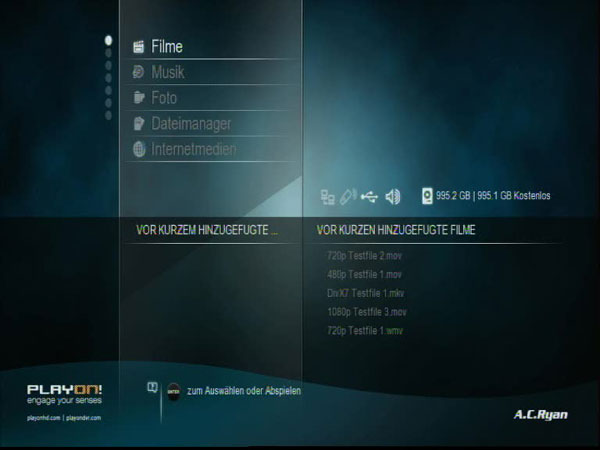
Bei Filmen gibt es leider noch keine automatischen Thumbnails, die aus den Video Dateien erstellt werden, insofern kann man die Ansicht auch auf die Listenansicht umstellen.
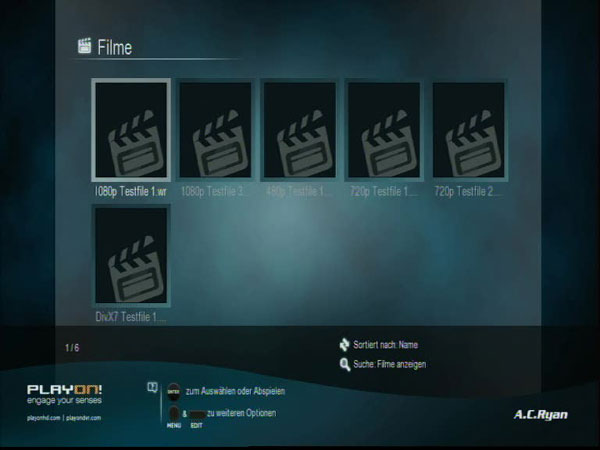
Dafür wurden sämtliche Testformate von dem Player einwandfrei und vor allem ruckelfrei dargestellt. Hochauflösende Videos und selbst DivX7 Testdateien wurden ohne Schwierigkeiten dargestellt. Das ist sehr positiv, da die unterstützten Videoformate im Test des AC Ryan ACR-PV72100 Playon!DVR deutlich schlechter ausfielen. Bei der Filmwiedergabe hat AC Ryan somit sehr gute Arbeit geleistet.

Ebenfalls neu ist, daß man bei jedem Film, den man bereits angesehen hat, gefragt wird, ob man den Film neu beginnen möchte.
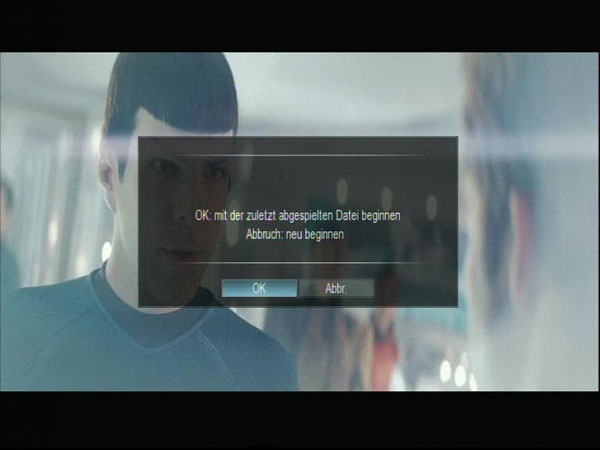
Um sich weitere Funktionen anzeigen zu lassen, muß man die Confirm Taste auf der Fernbedienung betätigen und nicht wie unten auf dem Playon Menü angegeben, die Menu & Edit Taste. Die Optionen bieten einige Funktionen, wie z.B. eine Suche von Filmtiteln …
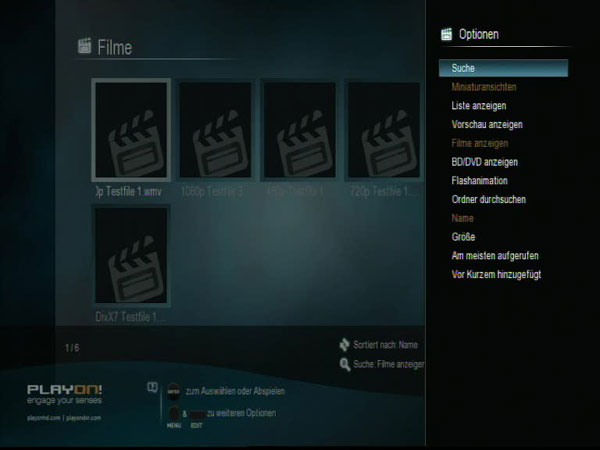
Die Eingabe erfolgt entweder über eine angschlossene Tastatur oder über die Fernbedienung. Sehr angenehm ist dabei, daß die letzten Eingaben auf der rechten Seite in einer Historie abgelegt werden, um sie später erneut eingeben zu können.
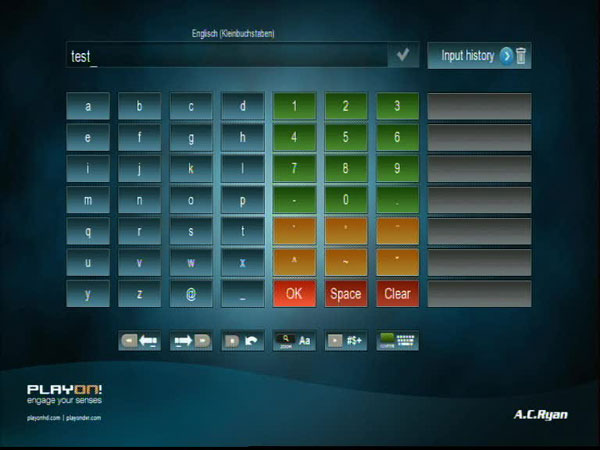
Ein kleiner Fehler ist allerdings auch hier aufgetreten, wenn man das Tastaturfenster ohne Eingabe über „Return“ verlässt, weil man doch nichts eingeben möchte, geht der Player nicht ins Filme Menü, sondern in das Musik Menü. Die Suche funktioniert dafür recht gut und findet alle Dateien mit dem Begriff „test“, die man nun abspielen kann.
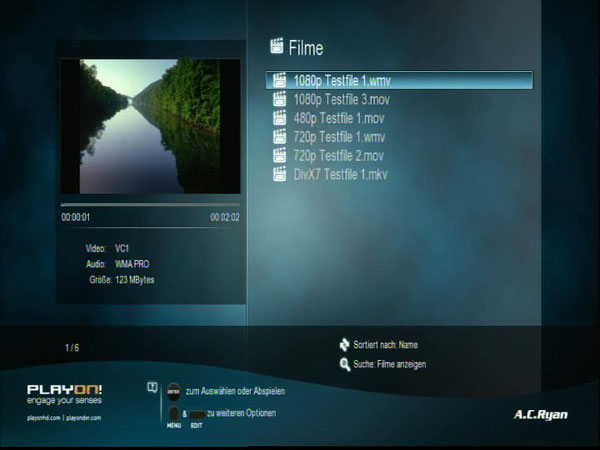
Mit der Return Taste gelangt man aus dem Filme Menü nach ein paar Sekunden zurück in das Hauptmenü. Die Navigation ist unseres Erachtens nach allerdings nicht schnell genug, denn wer möchte schon bei jedem Menüwechsel 2-3 Sekunden warten, um den nächsten Punkt anzusteuern.
Kommen wir nun zu dem Musik Menü. Auch hier werden die Files auf einem USB Stick oder von einer externen Festplatte sofort erkannt und der internen Datenbank hinzugefügt.
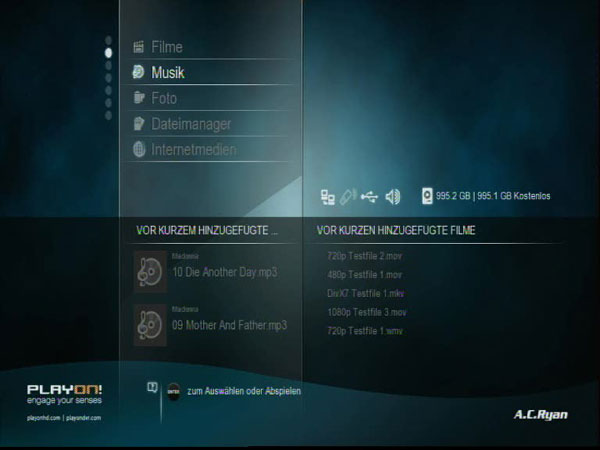
Nach der Auswahl des Musik-Menüs stehen die Album-Namen direkt zur Verfügung.
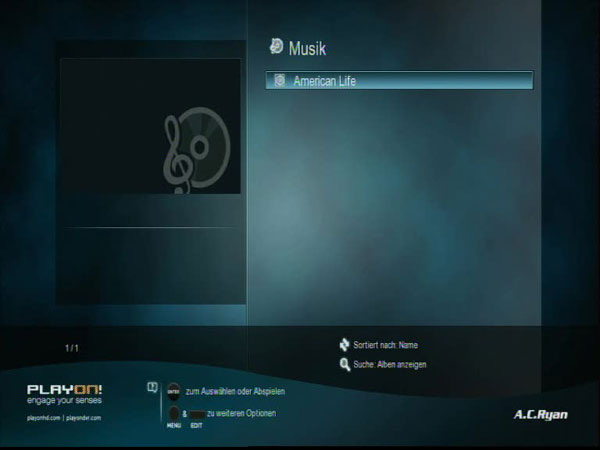
Hier kann man einfach die gewünschte MP3, AAC, WAV, etc. Datei zum Abspielen auswählen, wobei die MP3 Tags einwandfrei ausgelesen werden, um weitere Informationen über die jeweilige MP3 Datei zu geben.
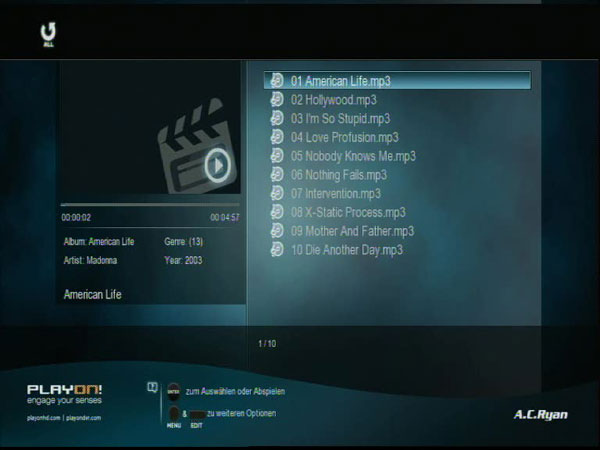
Mit der Confirm Taste läßt sich nun auswählen, wie man die Dateien wiedergeben und ob man die Dateien wiederholen möchte.
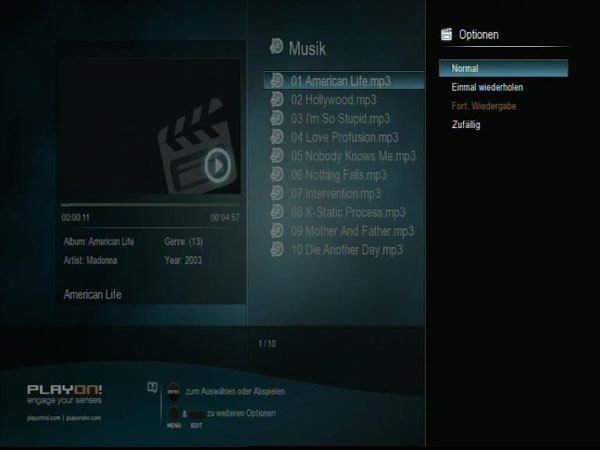
Bis auf eine Kleinigkeit ist das Musik Menü unseres Erachtens nach gut gelungen. Wir haben bei unseren Tests die Möglichkeit vermisst, daß man das Musik Menü mit laufender Musik verlassen kann, um so beispielsweise direkt in das Foto Menü gelangen zu können. Hier hat AC Ryan eine etwas andere Logik angewendet, wie wir im folgenden Foto Menü sehen werden.
Über das Foto Menü werden Bilddateien von der internen Festplatte oder externen USB Medien abgespielt.
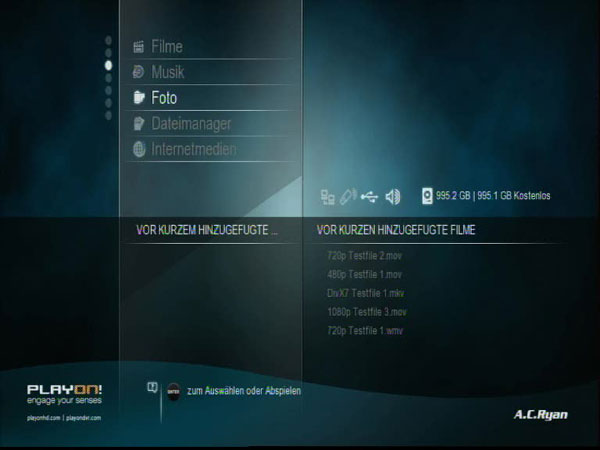
Nach der Auswahl werden unverzüglich Thumbnails der jeweiligen Fotos erstellt und übersichtlich dargestellt.
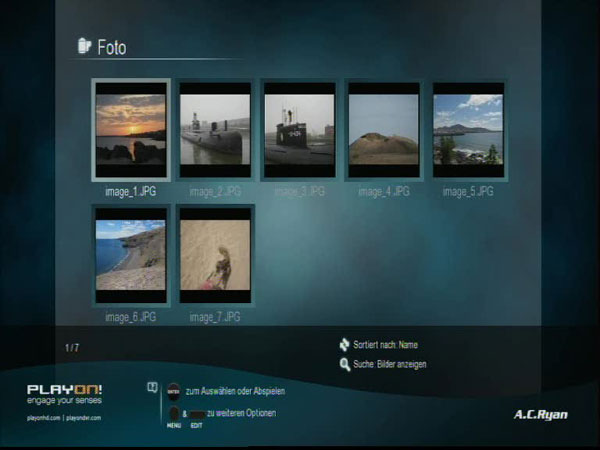
Über die Confirm Taste erhält man weitere Optionen, wie z.B. die Suche nach bestimmten Dateien.
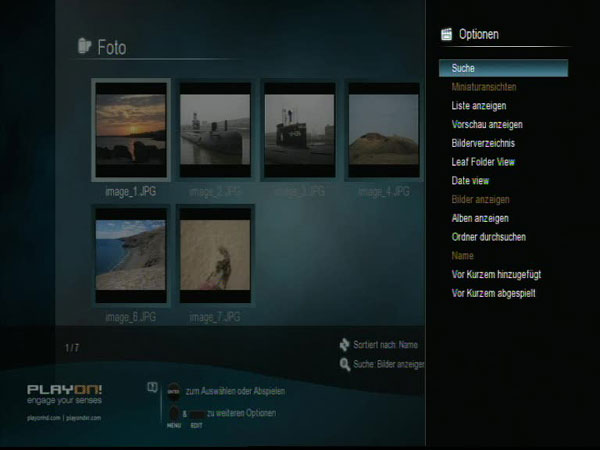
Oder man wählt einfach direkt die gewünschte Datei aus. Wer schonmal auf Fuerteventura war, kennt sicherlich diese Chipmunks:
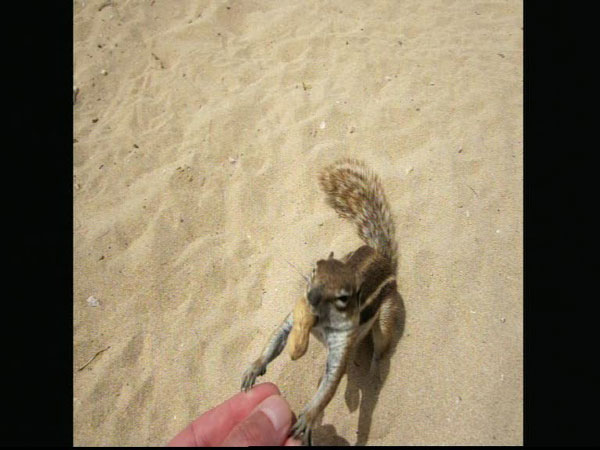
Leider ist das Gesicht des Atlashörnchens beim Füttern etwas unscharf geworden, aber man dennoch wunderbar bis zur 16-Fachen Vergrößerung an Bilder ranzoomen.
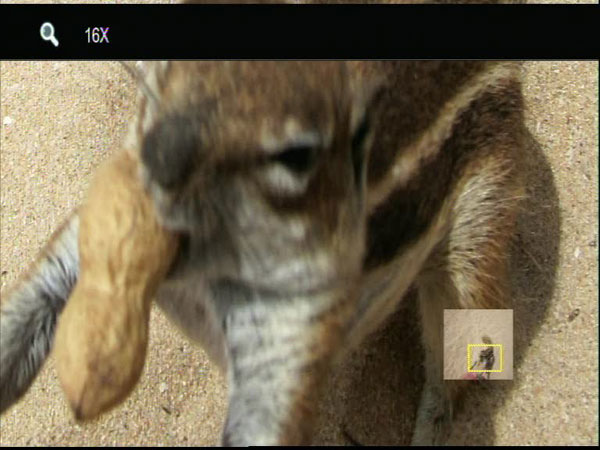
Zu der dargestellten Datei kann man sich übrigens auch die Metadaten anzeigen lassen, indem man bei der Fernbedienung auf die Info Taste drückt.
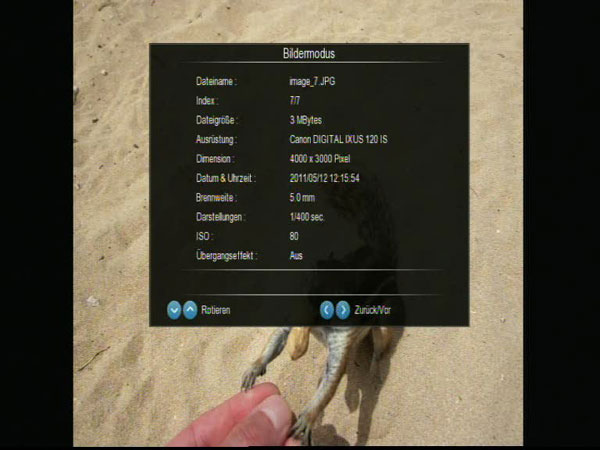
Über die Menü Taste kann man weitere Optionen einblenden.
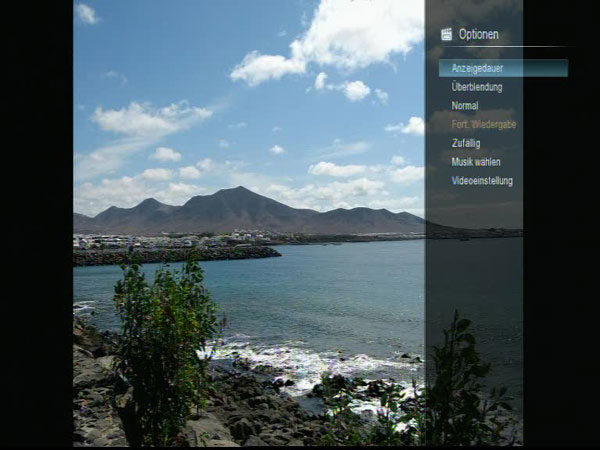
Das ist praktisch, um beispielsweise eine Diaschau mit der gewünschten Dauer zu starten.
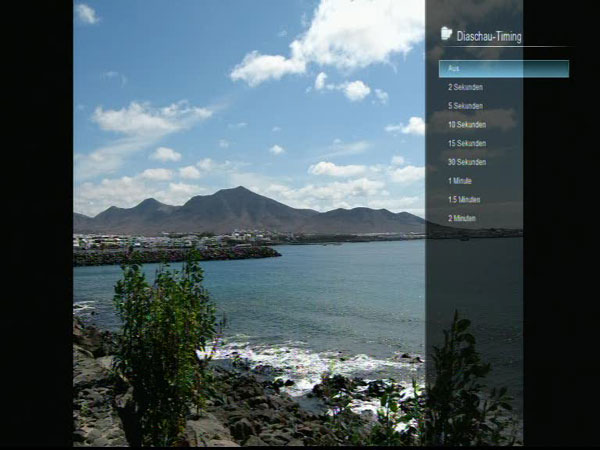
Oder Übergangseffekte der Diashow ändern zu können.
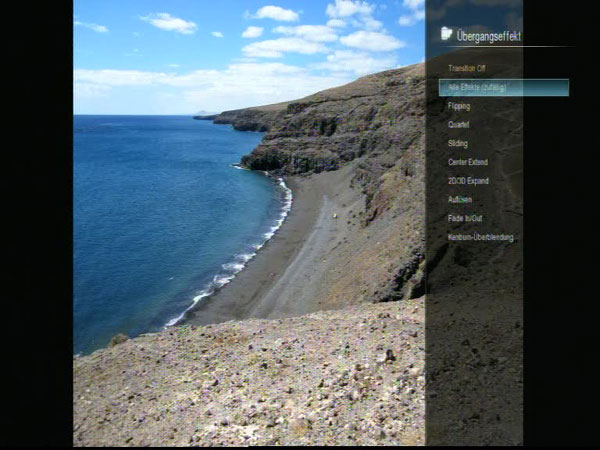
Bei zufälligen Überblendungseffekten wird jeweils einer der vielen gut gelungenen Effekte ausgewählt. So kommt dann auch mal ein U-Boot aus Hamburg nach Lanzarote:

An dieser Stelle hat ACRyan übrigens die Wiedergabe für die Hintergrundmusik integriert. Über die Menütaste das Optionen Menü einblenden, dort Musik wählen anklicken und die gewünschten Musikfiles von der Festplatte oder dem USB Stick auswählen. Einziges Manko: Leider gibt es dort keine Wahlmöglichkeit für Shoutcast-Internetradio oder Streams. Ansonsten ist die Hintergrundmusik gut gelöst, da der Player sich die Auswahl merkt und später wieder abspielt.
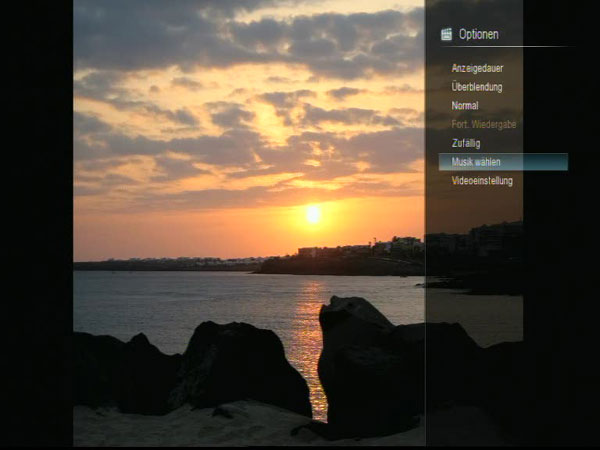
Das Foto Menü ist somit gut gelungen und sämtliche JPEG, BMP, GIF, TIF und PNG Testfiles wurden im Test ohne Schwierigkeiten dargestellt. Allerdings kam es im Test bei Betätigung der Info-Taste einmal zu einem Reset des kompletten Systems.
Mit dem Mediaplayer kann man aber nicht nur Musik hören und Videos oder Bilder ansehen, sondern auch Dateien nach belieben kopieren. Dafür hat AC Ryan den Dateimanager integriert.
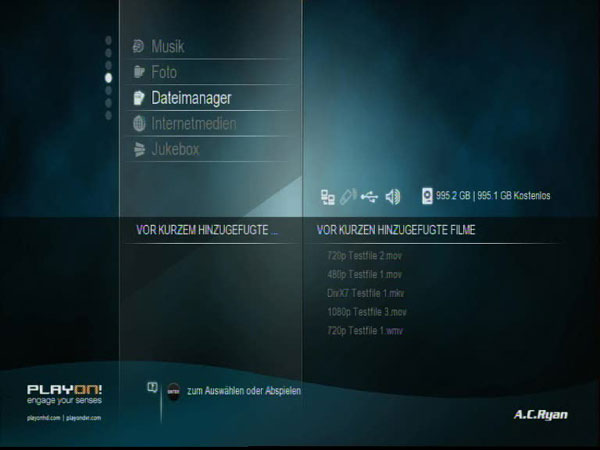
Einfach das gewünschte Gerät auswählen, z.B. einen USB Stick.
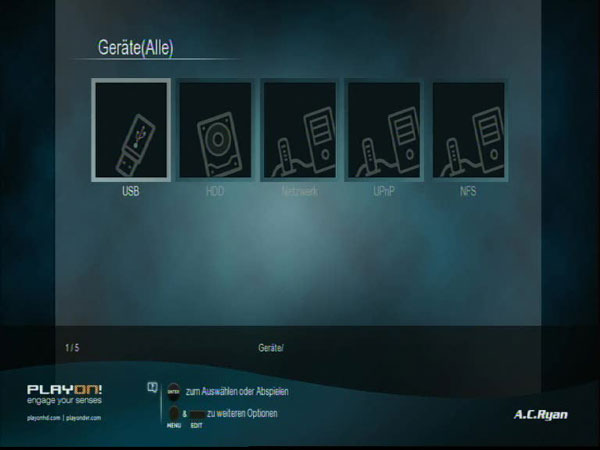
Dort dann ggf. einen Unterordner auswählen.
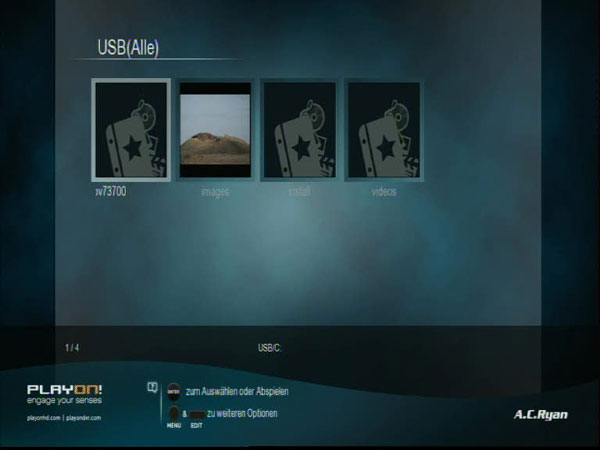
Und über die Confirm Taste das Menü Einblenden, in unserem Fall z.B. Kopieren.
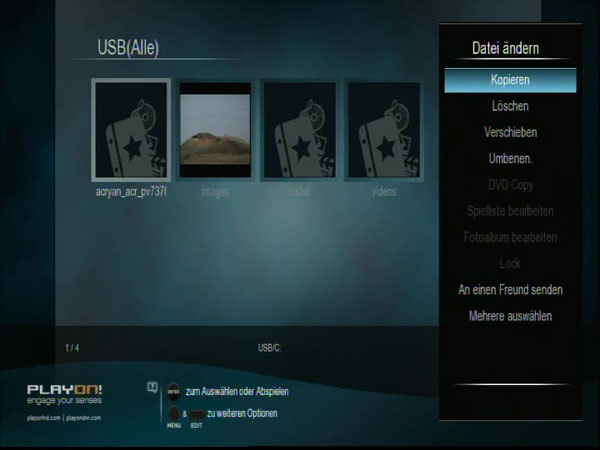
Dann das Ziel auswählen und schon wird das File oder die Dateien mit hoher Performance kopiert.
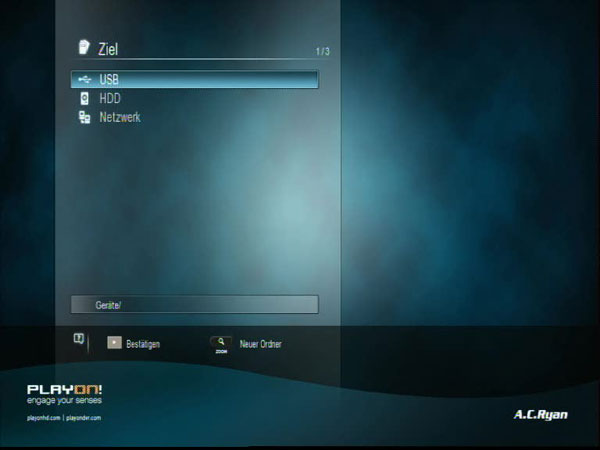
Das Dateimanager Menü zum Kopieren und Löschen von Dateien ist gut gelungen. Aber Vorsicht! Keinenfalls einen Ordner in sich selbst kopieren, da dies leider nicht abgefragt wird und somit dutzende Unterordner auf dem Stick oder der Festplatte erzeugt werden. Bei unserem Testversuch führte dies dazu, daß man das Verzeichnis auf dem USB Stick nicht mehr löschen konnte, also weder auf dem Player, noch auf einem PC. Einzige Abhilfe nach so einem Malheur wäre die Formatierung des USB-Speichers.
Kommen wir nun zu den wohl größten Stärken von diesem Media Player, den Internetmedien.
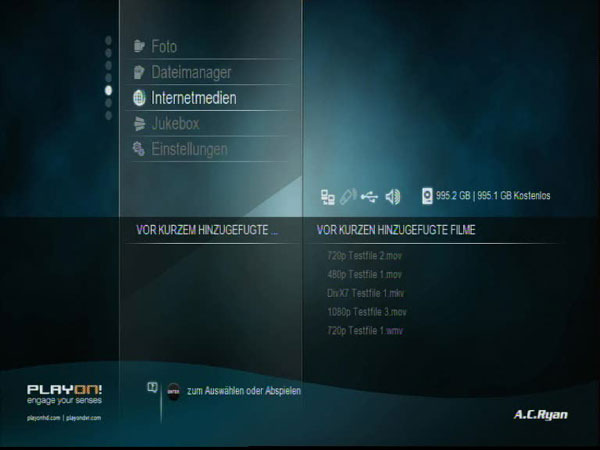
Unter dem Menüpunkt „Internetmedien“ vereint AC Ryan sehr viele sinnvolle Medien, die mittels LAN oder W-LAN direkt aus dem Internet abgefragt werden.
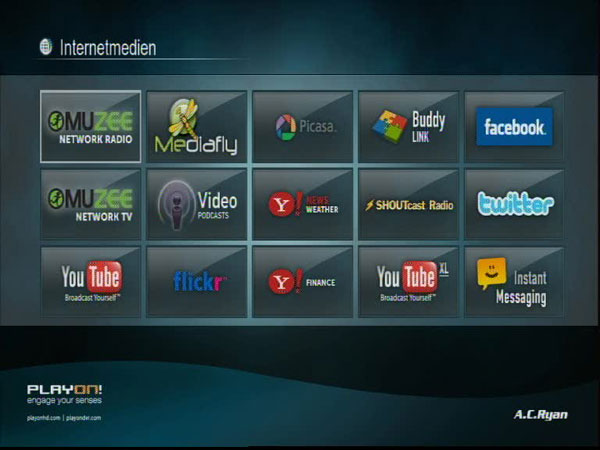
Für viele sicherlich die wichtigste Option ist die Muzee Network Radio Option, worüber man angenehm nach Genre oder Beliebtheit der Stationen Internet Radio hören kann.
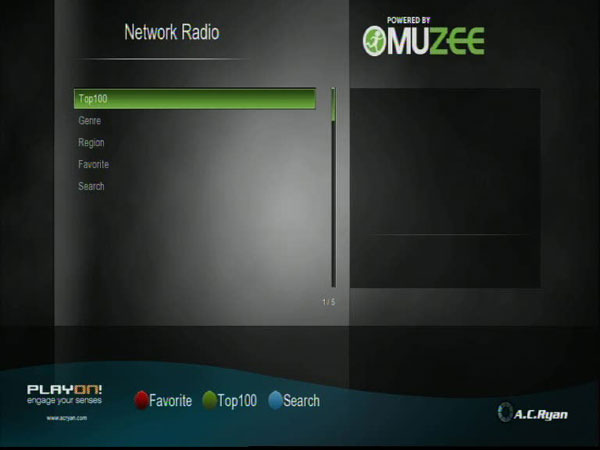
Nach der Auswahl von Top100 erhält man z.B. eine Liste mit den beliebtesten Radio Kanälen von Muzee.
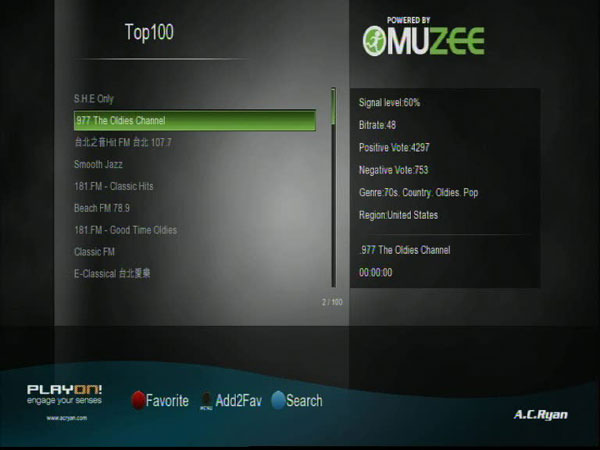
Desweiteren gibt es den Muzee Network TV Dienst
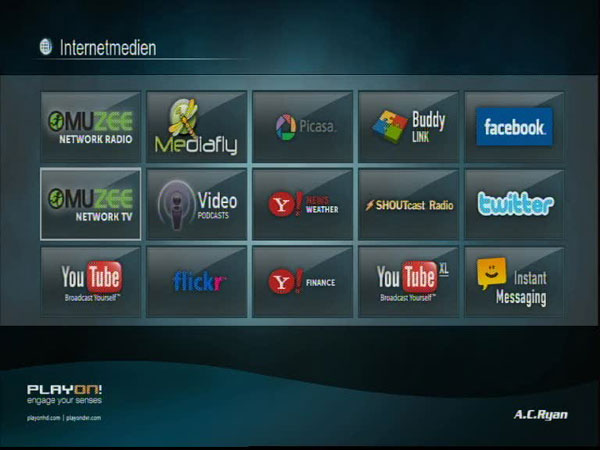
Hierüber lassen sich Internet-TV Sender abspielen, wobei die Streams ebenfalls nach verschiedenen Kriterien angeboten werden.
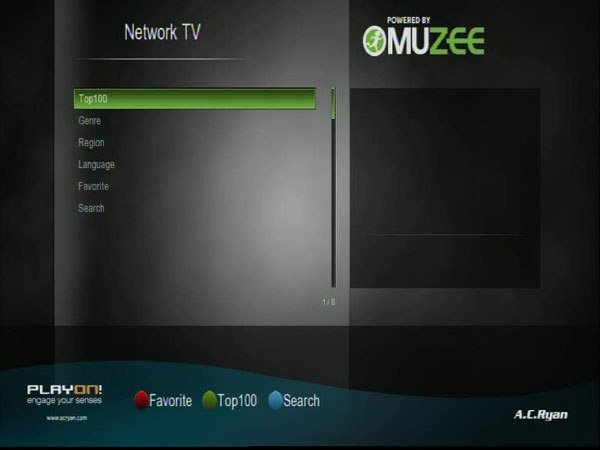
Unter Top100 findet man einige interessante TV-Streams wie z.B. NDR Hamburg.
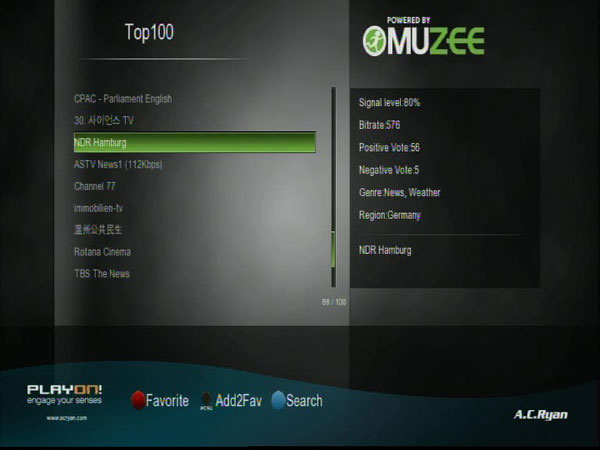
Die Qualität variiert je nach Stream und kann hochauflösende beinhalten.

Der AC Ryan Playon!HD2 Player bietet auch hierbei einige Optionen, wie z.B. Zeitlupe dank integriertem Puffer.
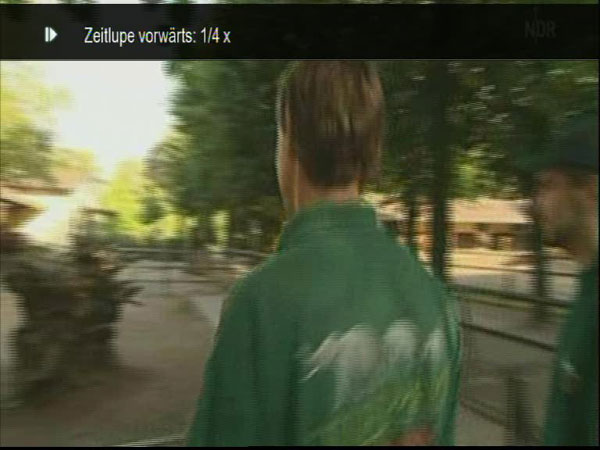
Anstatt Muzee kann man selbstverständlich auch die bekannten Shoutcast Radiokanäle anhören.
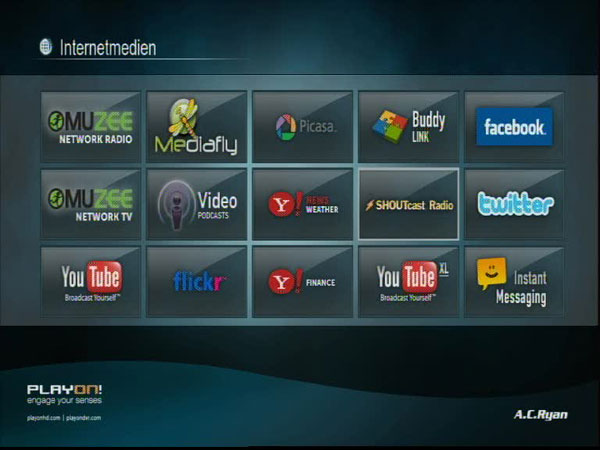
Wie bei Muzee kann man einfach den gewünschten Sender suchen.
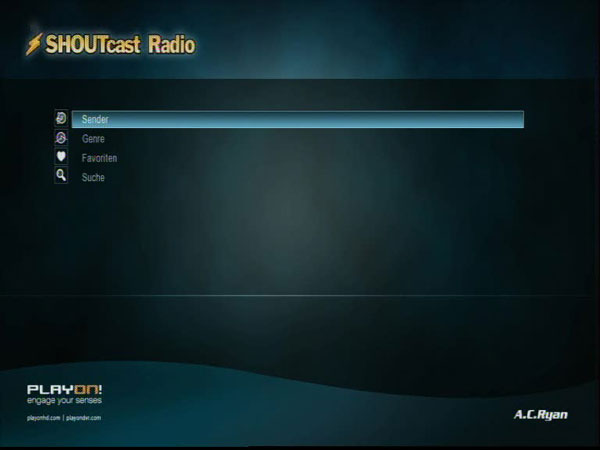
Mittels Cursor auswählen und zu den Favoriten hinzufügen.
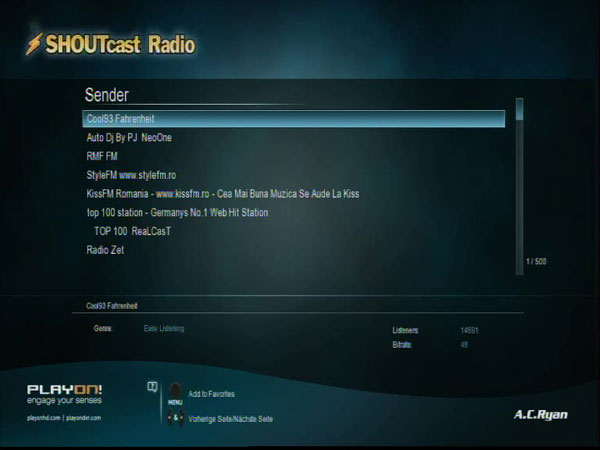
Ebenfalls neu ist neben dem herkämmlichen YouTube Menü das YouTube XL Menü, das eine umfangreichere Auswahl der YouTube Videos ermöglicht.
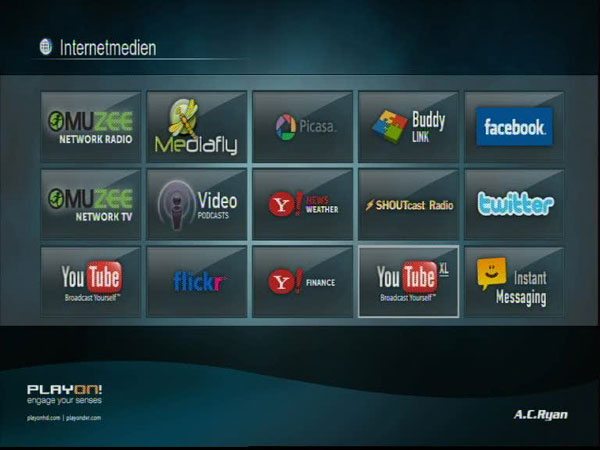
Zum Zeitvertreib kann man sich beispielsweise sehr angenehm durch die angesagtesten YouTube Videos durchzappen.
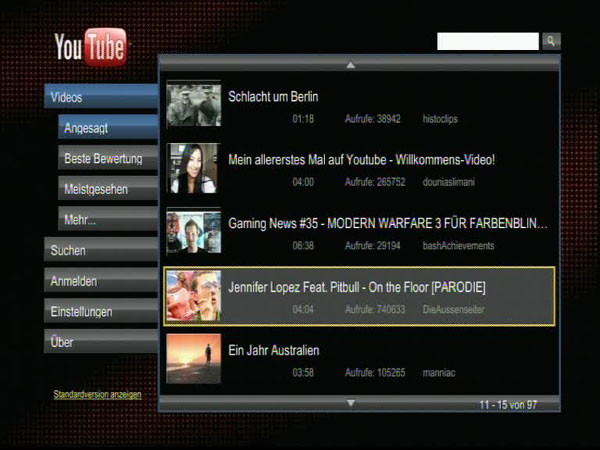
Natürlich wird auch eine Video Suche ermöglicht.
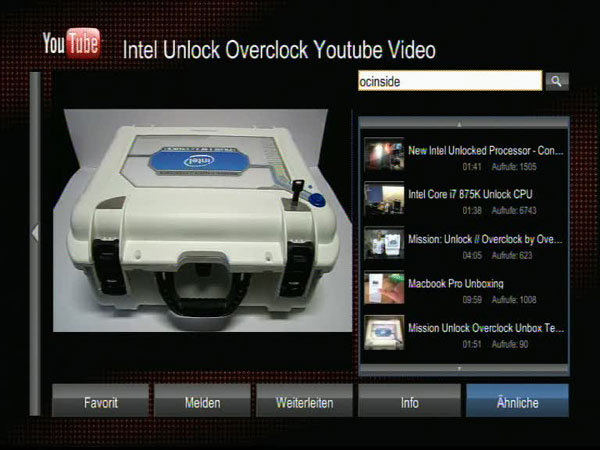
Und selbst ein Zugang zu Twitter oder Facebook erlaubt der Playon HD2 Player von AC Ryan.
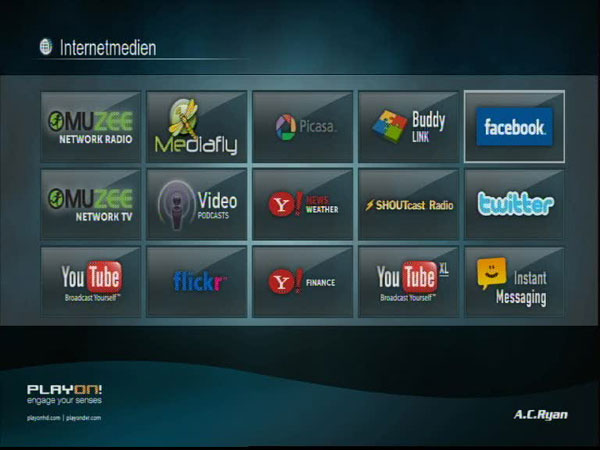
Wer möchte kann sich wie auf seinem heimischen PC in Facebook einloggen, wobei AC Ryan zurecht die Verwendung einer Tastatur und Maus empfiehlt, um das Portal vollständig bedienen zu können.
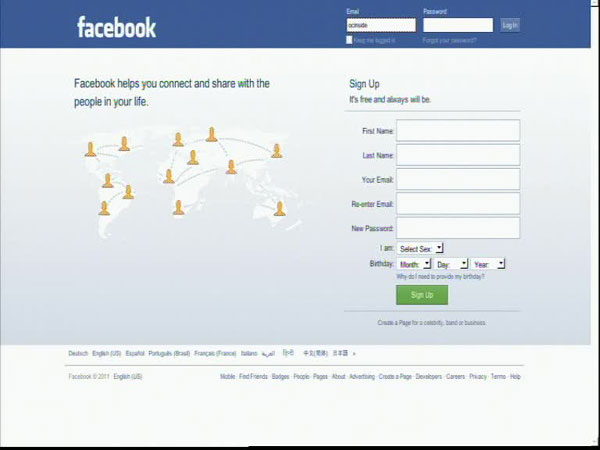
Über Jukebox erreicht man ein Menü für eine externe Software Yet Another Movie Jukebox oder auch kurz YAMJ.
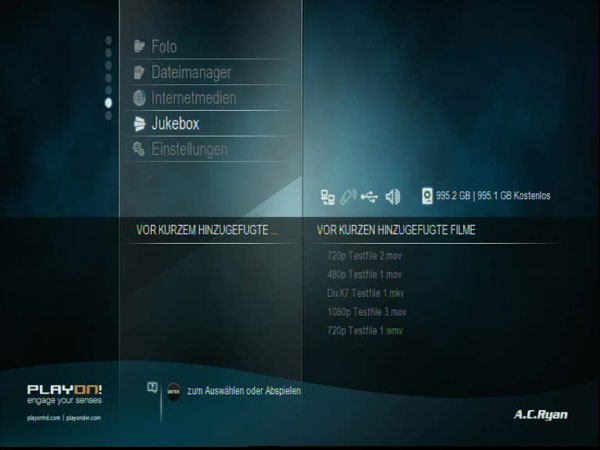
Die YAMJ Software bietet eine weitere Oberfläche zur Verwaltung der Musik-, Foto- und Film-Files, wobei die Software extern bei ACRyan zum Download erhältlich ist und zuvor auf einen USB Stick, eine SD Karte, HDD oder über das Netzwerk geladen werden muß. Da die Software nicht fertig in dem Player integriert ist, lassen wir sie bei unserem Testbericht aussenvor.
Eine sehr erfeuliche Funktion wird nahezu beiläufig bei AC Ryan erwähnt, das Web Management Tool. Sobald der A.C.Ryan ACR-PV73700 Playon!HD2 Mediaplayer im Netzwerk eingerichtet ist, kann man den Player über ein Web Management Tool bedienen. Einfach die IP-Adresse des ACR-PV73700 Playon!HD2 Players in einem Browser wie z.B. Internet Explorer oder Firefox von einem anderen PC oder Smartphone im gleichen Netzwerk eingeben und schon erhält man eine kleine Fernsteuerung für den Mediaplayer. Wer die IP-Adresse nicht kennt, kann sie im Hauptmenü unter Einstellungen -> Sonstiges -> Netzwerkinformationen oder im eigenen Router nachsehen und dann im Browser über http:// mit dem Port 1024 ansprechen. z.B. http://192.168.178.10:1024
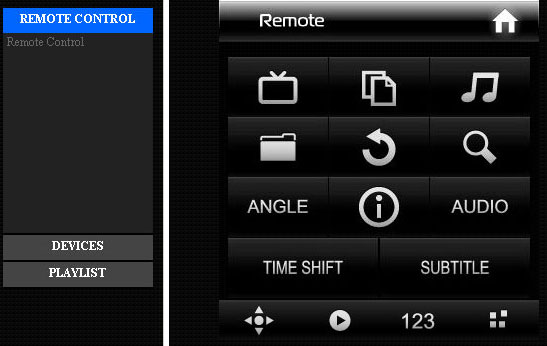
Das Webinterface ermöglicht bereits die Abfrage der angeschlossenen Geräte.
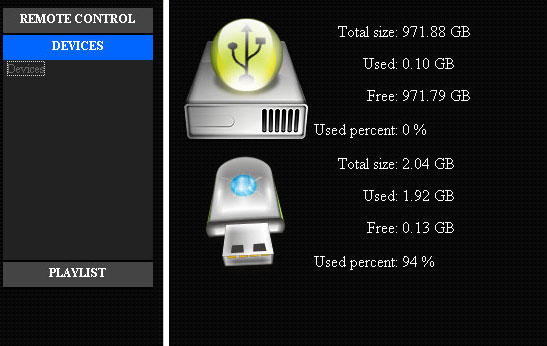
Und ermöglicht die Fernbedienung des A.C.Ryan ACR-PV73700 Playon!HD2 Media Players.
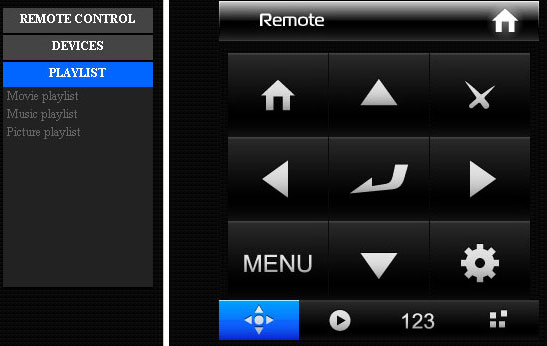
Man merkt zwar, daß AC Ryan bei dem ACR-PV73700 Playon!HD2 mit dem Web Interface Neuland betritt, aber das Web Management Tool kann sich bereits sehen lassen und ermöglicht die bequeme Fernbienung des Players über einen anderen PC oder sogar über ein Smartphone im gleichen Netzwerk. Es gibt übrigens auch die Möglichkeit, einen Samba Server oder einen FTP Server über das Netzwerk zu starten, worüber man Files von und zu dem Player übertragen kann.
Der A.C.Ryan ACR-PV73700 Playon!HD2 Player bietet also einige sinnvolle Funktionen, die ein professioneller Media Player bieten sollte. An mehreren Stellen gibt es aber noch Bedarf für Nachbesserungen und Erweiterungen in der Firmware.
Fazit und Gesamteindruck des AC Ryan ACR-PV73700 Playon HD2 …

